Как запретить телефону Samsung автоматическую загрузку приложений
Если у вас есть устройство Samsung, вы, вероятно, заметили, как оно автоматически загружает вредоносные приложения без вашего разрешения. Это проблема, которая чаще встречается на бюджетных и средних устройствах компании, чем на ее флагманах.
К сожалению, нет единой кнопки, которую вы можете нажать, чтобы запретить Galaxy Store загружать эти приложения на ваш телефон. Тем не менее, есть ряд вещей, которые вы можете сделать, чтобы справиться с этой проблемой. Вот пять способов запретить автоматическую установку приложений на телефоне Samsung.
1. Удалите разрешения для приложений Galaxy Store.
Первое, что вы должны сделать, чтобы остановить автоматическую загрузку приложений из Galaxy Store, — это удалить его разрешения для приложений. Для этого перейдите в «Настройки» > «Приложения» > «Galaxy Store» > «Разрешения».
Здесь выберите разрешение в разделе «Разрешено» и выберите «Не разрешать». После этого вы получите предупреждение; просто нажмите «Все равно не разрешать» и продолжите. Сделайте то же самое для всех остальных разрешений в разделе Разрешено.
Обзор приложения GALAXY APPS
Программы для Windows, мобильные приложения, игры — ВСЁ БЕСПЛАТНО, в нашем закрытом телеграмм канале — Подписывайтесь:)
Это затруднит приложению Galaxy Store использование ресурсов на вашем телефоне и загрузку файлов. После того, как вы удалите разрешения и откроете приложение, оно снова попросит вас предоставить ему разрешения. Не забудьте нажать «Не разрешать» во всплывающем окне, чтобы запретить их.
2. Отключите все настройки приложения Galaxy Store.
Помимо удаления разрешений, вы также можете отключить все настройки приложения Galaxy Store. Для этого вернитесь на страницу информации о приложении («Настройки» > «Приложения» > «Galaxy Store»). Здесь отключите следующие настройки:
- Отключите Удалить разрешения, если приложение не используется.
- Нажмите «Установить по умолчанию» и отключите «Открывать поддерживаемые ссылки».
- Нажмите «Мобильные данные» и отключите «Разрешить использование данных в фоновом режиме» и «Разрешить использование данных при включенной функции экономии трафика».
- Нажмите «Изменить настройки системы» и отключите разрешение «Разрешить».
- Нажмите «Установить неизвестные приложения» и отключите параметр «Разрешить из этого источника».
- Коснитесь Сведения о приложении в магазине, коснитесь меню с тремя точками в верхней части открывшейся страницы приложения и снимите флажок Автообновление.
3. Отмените выбор рекомендуемых приложений при настройке магазина Galaxy.
Если вы впервые открываете приложение Galaxy Store, вы можете увидеть страницу с рекомендациями приложений, рекламируемую как «Популярные приложения для начала работы». Будьте осторожны здесь; если вы поторопитесь с процессом настройки, вы можете загрузить кучу вредоносных программ на свой телефон.
как удалить galaxy store
Вот что нужно сделать:
- В разделе «Ваши стартовые приложения» вы увидите список групп приложений. В каждой группе приложений будет автоматически выбрано одно или несколько приложений. Нажмите «Изменить» рядом с группой приложений и вручную отмените выбор всех выбранных приложений. Сделайте то же самое для всех групп приложений. После этого нажмите «Продолжить».
- На следующей странице «Настроить профиль» нажмите «Пропустить».
- При запуске вы можете увидеть всплывающее окно с просьбой выбрать региональный язык. Внизу снимите флажок «Получать уведомления о новом и эксклюзивном контенте из Galaxy Apps» и нажмите «Готово».
- Вы также можете получить всплывающее окно под названием «Выбор маркетинга». Если это так, нажмите Отмена.
4. Отключите настройки Galaxy Store в приложении.
Затем отключите настройки в приложении Galaxy Store. Откройте приложение, коснитесь меню-гамбургера (три горизонтальные линии) и коснитесь меню «Настройки» (значок шестеренки), чтобы перейти к настройкам Galaxy Store.
Теперь следуйте инструкциям ниже:
- Нажмите Автообновление приложений и выберите Никогда.
- Отключите Получать новости и специальные предложения.
- Нажмите «О магазине Galaxy» > «Автоматическое обновление Galaxy Store» и выберите «Только через Wi-Fi».
- Если вы уже вошли в систему, нажмите Служба настройки; это приведет вас на страницу настраиваемых приложений. Здесь отмените выбор всех выбранных приложений. Вы можете получить предупреждение для некоторых приложений; просто нажмите «Стоп», чтобы продолжить.
- Затем коснитесь значка «Назад» на экране, чтобы перейти на страницу службы настройки. Будьте осторожны здесь; если вы вернетесь, используя кнопки навигации на устройстве или жесты смахивания, вы вернетесь на главную страницу настроек. Вы должны нажать значок стрелки назад вверху. На странице «Служба настройки» отключите «Настроить этот телефон», «Использовать мобильные данные» и «Настроенная реклама и прямой маркетинг».
- На той же странице коснитесь «Стереть данные», еще раз коснитесь «Стереть», введите пароль учетной записи Samsung и коснитесь «ОК».
- Нажмите «Остановить настройку всех устройств», снова нажмите «Остановить настройку всех устройств» и нажмите «Выключить» для подтверждения.
5. Полностью прекратите использовать Galaxy Store
Если вы по-прежнему получаете приложения, автоматически загружаемые на ваше устройство, то последнее средство — просто отказаться от использования Galaxy Store. Но прежде чем вы это сделаете, имейте в виду, что многие приложения Samsung недоступны в магазине Google Play.
Итак, если вы хотите обновлять свои приложения Samsung, вам понадобится Galaxy Store. И если вы используете панели Edge на своем телефоне Samsung, вы также не сможете загружать сторонние панели Edge без него. Но если вам все это безразлично, избавьтесь от магазина.
Проблема в том, что вы не можете ни удалить, ни отключить приложение Galaxy Store, в отличие от некоторых других предустановленных приложений Samsung, поскольку оно является неотъемлемой частью One UI. Однако есть и другие способы остановить его работу в фоновом режиме. Для этого перейдите на страницу информации о приложении Galaxy Store и следуйте этим советам:
- Нажмите «Остановить принудительно» > «ОК».
- Перейдите в «Хранилище»> «Очистить данные»> «ОК».
- Вы также можете выбрать меню из трех точек в верхней части страницы и нажать «Удалить обновления» > «ОК». Это вернет приложение к его заводской версии, т. е. к той, которая была установлена на вашем устройстве до получения каких-либо обновлений. Это немного рискованно, так как приложение может прервать использование некоторых сервисов Samsung, требующих регулярных обновлений.
Прекратите устанавливать вредоносное ПО на свой телефон Galaxy
Никому не нравится, когда на экране из ниоткуда появляются нежелательные вредоносные приложения, особенно на телефоне такой известной компании, как Samsung. Это тратит впустую память, потребляет вычислительную мощность и сокращает срок службы батареи.
Откровенно разочаровывает то, что Samsung прибегает к таким методам только для того, чтобы получить комиссию от сторонних разработчиков. Это похоже на использование одного из трюков из сборника игр Xiaomi.
Только недавно Samsung начала удалять рекламу из One UI, поэтому есть основания полагать, что компания прекратит эту практику автоматической загрузки вредоносных программ на устройства пользователей и в будущем. Но на данный момент ваш лучший шанс избавиться от них — следовать приведенным выше советам.
Программы для Windows, мобильные приложения, игры — ВСЁ БЕСПЛАТНО, в нашем закрытом телеграмм канале — Подписывайтесь:)
Источник: okdk.ru
Galaxy Store 4.5.45.6
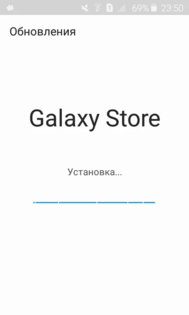
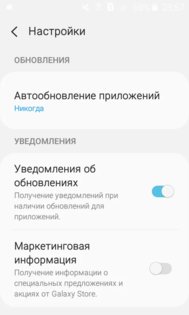
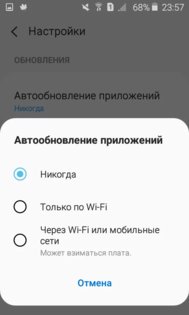
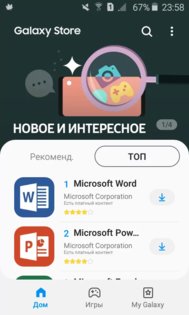
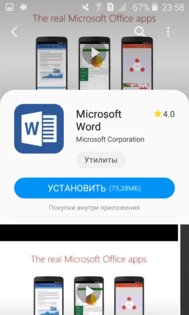
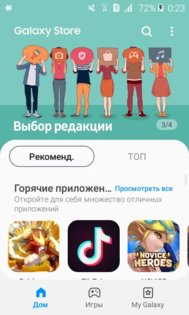
Galaxy Apps (бывший Samsung Apps) — официальный каталог приложений от компании Samsung. Существует уже много лет, постоянно совершенствуется и улучшается. Служит единственным распространителем уникальных приложений и приложений-подарков.
Подписывайтесь на наш Телеграм
Именно через Samsung Apps компания проводит акции на приложения. Там же можно найти массу программ, которые из иных репозиториев никак не добываются и созданы специально для смартфонов и планшетов Samsung. Существует, помимо Android, также для Bada, JavaFX, Tizen и различных прочих устройств, например телевизоров.
Лучший Telegram-канал про технологии (возможно)
Источник: trashbox.ru
Samsung Store — что это за программа на Андроид?

Фирменный магазин, где можно скачать приложения на телефон (присутствуют платные), фирменные темы оформления, также обновить системные программы, например галерея.
Данный магазин — фирменный, предлагает дополнительные фишки, которые могут быть полезны на устройствах компании Самсунг. Также под данным названием идет магазин, где можно купить устройства фирмы Самсунг, а также аксессуары для них, например защитную пленку Moonfish:

Пленка предназначена для часов, можно наклеить, а потом мыть руки, ходить в бассейн, пленка при этом не отклеивается.
Данный магазин позволяет например приобрести красивый циферблат для часов, а также возможно в нем можно купить смартфон (при этом могут быть скидки).
Простыми словами — Samsung Store, это место, где доступен контент для вашего устройства, включая фирменный. Как маркет Google Play, только заточено именно под устройства Самсунг. Это не вирус, удалять не стоит, морозить тоже, вполне нормальная программа, грузить смартфон, постоянно использовать интернет — недолжно. Длительное соединение с интернетом может говорить только о том, что происходит обновление одного из установленных приложений.
Надеюсь данная информация оказалась полезной. Удачи.
Источник: 990x.top
Приложение Galaxy Apps

Приложение Galaxy Apps – это аналог Google Play Маркета, но только для телефонов Samsung. Здесь собраны те же приложения, сервисы, игры, что и в фирменном магазине Гугл. Но есть и некоторые особенности, о которых читайте далее в статье.
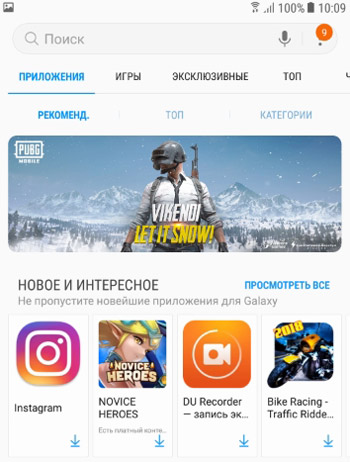
Здесь действует своя система рейтинга, отзывов сортировки программ/игр.
Зайдем в личный кабинет и посмотрим, что там есть. Обязательно привяжите к нему почту – будете получать куоны и скидки на приложения.
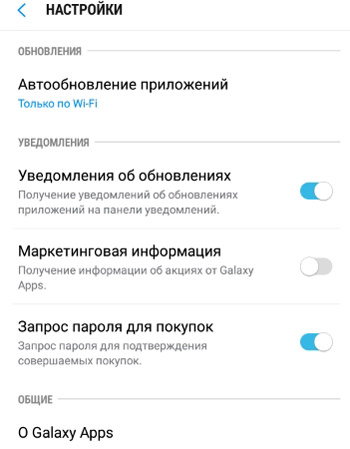
- Мои приложения – список всех фирменных приложений Samsung, уже установленных или еще нет на вашем устройстве. При желании можно обновить или загрузить нужное приложение.
- Настройки:
- Автообновление приложений – лучше выбрать по wi-fi, чтобы не расходовать пакеты мобильного трафика.
- Уведомления об обновлениях – получение уведомлений об обновлениях приложений на панели уведомлений.
- Маркетинговая информация – получение новостей и акций от Galaxy Apps. По сути, обычная реклама.
- Запрос пароля для покупок. Нужная вещь, которая защитит вас от ненужных покупок, когда телефоном пользуется, например ребенок.
- Объявления – список непрочитанных уведомлений, новостей из приложения.
Еще в этом приложении, кроме программ и игра на Андроид, доступны скины на умные часы Samsung. Скачиваете и устанавливаете на smart watch.
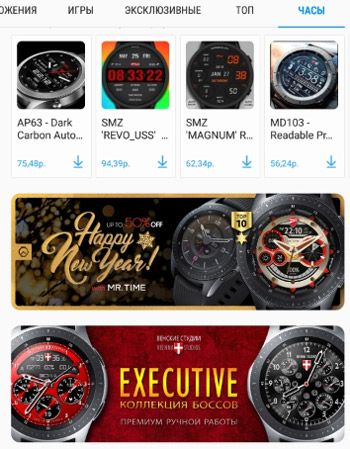
Итоги. В целом приложение Galaxy Apps во всем повторяет фирменный магазин Play Маркет от Гугл. Я лично пользуюсь только Google Play Store, т.к. здесь больше выбор приложений, все они регулярно проверяются на вирусы и лучше защищены. Но отдельная фишка Galaxy Apps – это скины на умные часы Самсунг. Если вы используете это устройство, смело скачивайте новые скины.
- Как включить автоматические обновление приложений на Android?
- Как скрыть приложение или значок на Андроид телефонах
- Ускоритель сети на Самсунг
- Обзор Samsung Galaxy Note20 и Note20 Ultra
- Как передать приложение на другой телефон через Bluetooth?
Поделитесь материалом в соц сетях:
Источник: v-androide.com